Ubuntu环境下Bind双重域名配置
Linux下单网卡设置双ip,ubuntu设置双IP

Linux
Tags:双ip
环境:Ubuntu 8.10 server 64bit
Ubuntu的网卡配置文件是/etc/network/interfaces
修改一下这个配置文件就可以单网卡绑定两个ip,或者设置多个ip了
1)去到配置文件的目录
代码
1.$cd /etc/network
我们需要配置多ip,所以修改interfaces文件成一下内容:
代码
1.##lo配置
2.auto lo
3.iface lo inet loopback
4.##虚拟出一个eth0:0
5.auto eth0
6.auto eth0:0
7.##配置eth0的ip,默认网关,子网掩码
8.iface eth0 inet static
9.address 192.168.1.23
10.gateway 192.168.1.1
mask 255.255.0.0
12.##配置eth0:0的ip,默认网关,子网掩码
13.iface eth0:0 inet static
14.address 192.168.1.24
15.gateway 192.168.1.1
15.address 192.168.1.24
16.gateway 192.168.1.1
mask 255.255.255.0
18.##配置eth0:1的ip,默认网关,子网掩码
19.iface eth0:1 inet static
20.address 192.168.1.25
21.gateway 192.168.1.1
mask 255.255.255.0
Ubuntu双线双网卡双IP配置方法
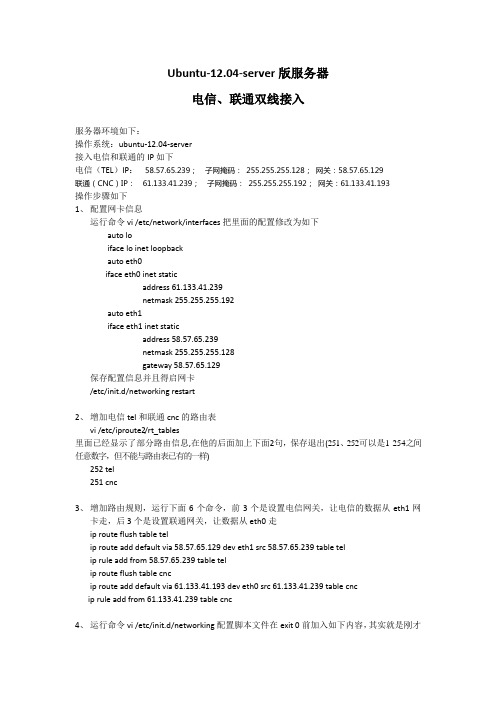
Ubuntu-12.04-server版服务器电信、联通双线接入服务器环境如下:操作系统:ubuntu-12.04-server接入电信和联通的IP如下电信(TEL)IP:58.57.65.239;子网掩码:255.255.255.128;网关:58.57.65.129联通(CNC)IP:61.133.41.239;子网掩码:255.255.255.192;网关:61.133.41.193操作步骤如下1、配置网卡信息运行命令vi /etc/network/interfaces把里面的配置修改为如下auto loiface lo inet loopbackauto eth0iface eth0 inet staticaddress 61.133.41.239netmask 255.255.255.192auto eth1iface eth1 inet staticaddress 58.57.65.239netmask 255.255.255.128gateway 58.57.65.129保存配置信息并且得启网卡/etc/init.d/networking restart2、增加电信tel和联通cnc的路由表vi /etc/iproute2/rt_tables里面已经显示了部分路由信息,在他的后面加上下面2句,保存退出(251、252可以是1-254之间任意数字,但不能与路由表已有的一样)252 tel251 cnc3、增加路由规则,运行下面6个命令,前3个是设置电信网关,让电信的数据从eth1网卡走,后3个是设置联通网关,让数据从eth0走ip route flush table telip route add default via 58.57.65.129 dev eth1 src 58.57.65.239 table telip rule add from 58.57.65.239 table telip route flush table cncip route add default via 61.133.41.193 dev eth0 src 61.133.41.239 table cncip rule add from 61.133.41.239 table cnc4、运行命令vi /etc/init.d/networking配置脚本文件在exit 0前加入如下内容,其实就是刚才增加的路由规则。
Ubuntu系统Bind搭建配置私有、主备DNS服务器

Ubuntu系统Bind搭建配置私有、主备DNS服务器上一篇文章中介绍了Ubuntu系统缓存转发DNS服务器的配置,不过有时可能还需要我们自己搭建一个私有DNS服务器。
例如一个或多个项目的多台服务器之间,通信地址可能需要配置成统一的域名地址,解析记录可能需要私有IP地址等。
使用域名而不是IP的方式,可以很好的管理服务器和项目中的配置,减少维护成本和风险。
Ubuntu系统试了下,12.04,14.04和16.04应该都没什么问题,配置一样。
准备准备两台server,一台主DNS服务器,一台备份DNS服务器。
ns1:192.168.140.129ns2:192.168.140.135步骤安装和配置步骤参考前面缓存和转发DNS服务器的配置。
主DNS服务器1、安装登录server服务器,运行apt-get命令安装。
apt-get updateapt-get install bind9 bind9utils bind9-doc进程named,配置文件目录为/etc/bind ,监听在TCP和UDP 的53端口。
2、关闭IPv6一般现在bind工作在ipv4环境居多,所以先把ipv6监听的地址关了。
vi /etc/default/bind9OPTIONS中增加-4选项,例如:OPTIONS="-u bind -4"。
3、配置缓存转发打开/etc/bind/named.conf.options目录,修改后如下。
acl goodclients {192.168.140.0/24;localhost;localnets;};options {directory "/var/cache/bind";listen-on { 192.168.140.129;};listen-on-v6 { none; };dnssec-validation auto;auth-nxdomain no; # conform to RFC1035recursion yes ;allow-query { goodclients;};allow-transfer { none; }; # disable zone transfers by defaultforwarders {223.5.5.5;223.6.6.6;};forward only ;};4、配置local文件named.conf.local 文件默认是空的。
在linux(ubuntu)下虚拟机下双网卡负载均衡(lacp)
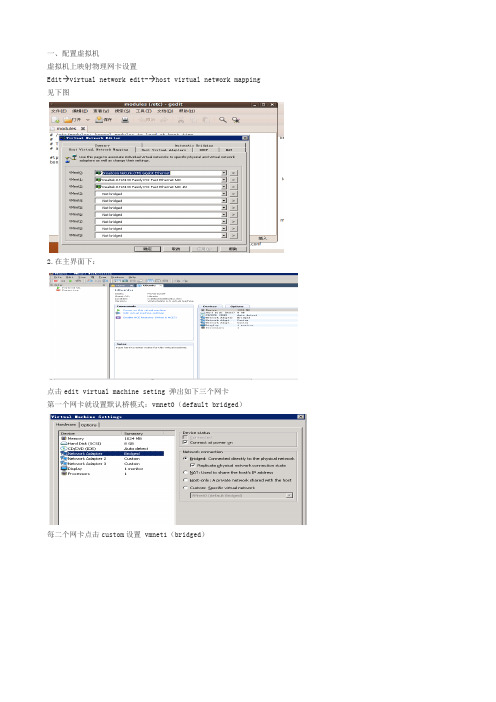
一、配置虚拟机虚拟机上映射物理网卡设置Edit→virtual network edit-→host virtual network mapping 见下图2.在主界面下:点击edit virtual machine seting 弹出如下三个网卡第一个网卡就设置默认桥模式:vmnet0(default bridged)每二个网卡点击custom设置 vmnet1(bridged)每三个网卡点击custom设置 vmnet2(bridged)二、配置双网卡做lacp∙mode=0 (balance-rr): 採取依序使用的連線的方式,提供了負載均衡及容錯的功能λ∙mode=1 (active-backup): 眾多的連線中,只有一個是啟用的狀態,當啟用的連線失效(敗),則由備援的連線接手,提供容錯機制λ∙mode=2 (balance-xor): 採用xor的演算法來選擇傳輸的連線,其結果是以目的地MAC為基準選擇哪一條連線;提供了負載均衡及容錯機制λ∙mode=3 ( broadcast): 把封包送到所有的連線,當有連線失效沒有任何downtime,但此法過於浪費連線資源;有容錯機制λ∙mode=4 (802.3ad, LACP): IEEE 802.3ad Dynamic Link Aggregation協定;提供較好的機制,並可搭配802.1Q trunking同時介接不同的VLAN;惟獨此法必須與支援802.3ad的交換機介接,並且每個slave的驅動程式都需支援ethtool擷取介面的訊息, 較為豪華,但是提供了相當優良的應用,負載均衡及容錯機制λ∙mode=5 (balance-tlb): Adaptive Transmit load balancing; 無須交換機支援但slave驅動程式需支援ethtool;根據連線介面卡的負載決定traffic如何送出,回覆的traffic則由送出的salve接收λ∙mode=6 (balance-alb): 包含了mode 5所有功能及需求,再加上接收traffic時的負載均衡.编辑/etc/network/interfacesauto lo bond0 eth3 eth4iface bond0 inet staticaddress 1.1.1.2netmask 255.255.255.0network 1.1.1.0gateway 1.1.1.1up /sbin/ifenslave bond0 eth3up /sbin/ifenslave bond0 eth4iface lo loopbackiface eth3 inet staticaddress 1.1.2.4netmask 255.255.255.0iface eth4 inet staticaddress 1.1.2.5netmask 255.255.255.0再编辑 /etc/modprobe.configalias bond0 bondingoptions bonding mode=4 miimon=100接着:/etc/modulesbonding mode=4 miimon=100最后重启网络即可/etc/init.d/networking restart注:最好重启一下系统Linux下的绑定状态:root@qinyb-vmubuntu:~/下载# cat /proc/net/bonding/bond0Ethernet Channel Bonding Driver: v3.5.0 (November 4, 2008)Bonding Mode: load balancing (round-robin)MII Status: upMII Polling Interval (ms): 100Up Delay (ms): 0Down Delay (ms): 0Slave Interface: eth3MII Status: upLink Failure Count: 0Permanent HW addr: 00:0c:29:72:71:12Slave Interface: eth4MII Status: upLink Failure Count: 0Permanent HW addr: 00:0c:29:72:71:1c接口配置信息:root@qinyb-vmubuntu:~/下载# ifconfigbond0 Link encap:以太网硬件地址 00:0c:29:72:71:12inet 地址:1.1.1.2 广播:1.1.1.255 掩码:255.255.255.0inet6 地址: fe80::20c:29ff:fe72:7112/64 Scope:LinkUP BROADCAST RUNNING MASTER MULTICAST MTU:1500 跃点数:1 接收数据包:395 错误:0 丢弃:0 过载:0 帧数:0发送数据包:1724 错误:0 丢弃:0 过载:0 载波:0碰撞:0 发送队列长度:0接收字节:56440 (56.4 KB) 发送字节:152556 (152.5 KB)eth2 Link encap:以太网硬件地址 00:0c:29:72:71:08inet 地址:192.168.181.4 广播:192.168.181.255 掩码:255.255.255.0 inet6 地址: fe80::20c:29ff:fe72:7108/64 Scope:LinkUP BROADCAST RUNNING MULTICAST MTU:1500 跃点数:1接收数据包:52500 错误:0 丢弃:0 过载:0 帧数:0发送数据包:30026 错误:0 丢弃:0 过载:0 载波:0碰撞:0 发送队列长度:1000接收字节:49586740 (49.5 MB) 发送字节:2592952 (2.5 MB)中断:18 基本地址:0x2000eth3 Link encap:以太网硬件地址 00:0c:29:72:71:12inet 地址:1.1.2.4 广播:1.1.2.255 掩码:255.255.255.0UP BROADCAST RUNNING SLAVE MULTICAST MTU:1500 跃点数:1 接收数据包:205 错误:0 丢弃:0 过载:0 帧数:0发送数据包:891 错误:0 丢弃:0 过载:0 载波:0碰撞:0 发送队列长度:1000接收字节:39490 (39.4 KB) 发送字节:80263 (80.2 KB)中断:16 基本地址:0x2080eth4 Link encap:以太网硬件地址 00:0c:29:72:71:12inet 地址:1.1.2.5 广播:1.1.2.255 掩码:255.255.255.0UP BROADCAST RUNNING SLAVE MULTICAST MTU:1500 跃点数:1 接收数据包:190 错误:0 丢弃:0 过载:0 帧数:0发送数据包:833 错误:0 丢弃:0 过载:0 载波:0碰撞:0 发送队列长度:1000接收字节:16950 (16.9 KB) 发送字节:72293 (72.2 KB)中断:17 基本地址:0x2400lo Link encap:本地环回inet 地址:127.0.0.1 掩码:255.0.0.0inet6 地址: ::1/128 Scope:HostUP LOOPBACK RUNNING MTU:16436 跃点数:1接收数据包:899 错误:0 丢弃:0 过载:0 帧数:0发送数据包:899 错误:0 丢弃:0 过载:0 载波:0碰撞:0 发送队列长度:0接收字节:97324 (97.3 KB) 发送字节:97324 (97.3 KB)Eth2 连外网没有参与绑定。
bind 配置安装
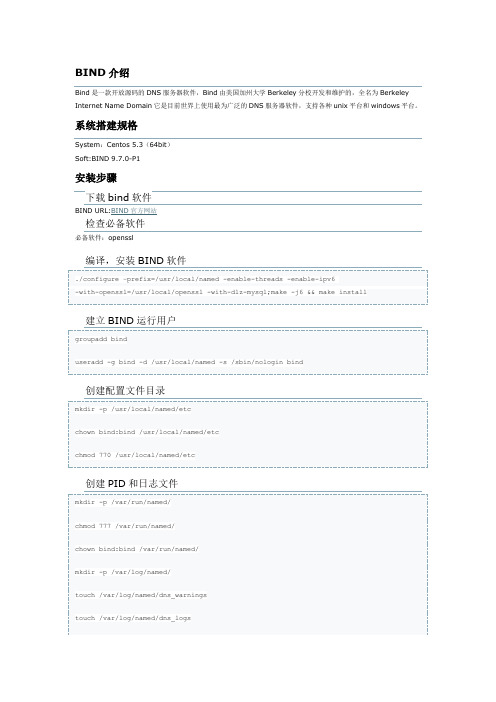
BIND介绍Bind是一款开放源码的DNS服务器软件,Bind由美国加州大学Berkeley分校开发和维护的,全名为Berkeley Internet Name Domain它是目前世界上使用最为广泛的DNS服务器软件,支持各种unix平台和windows平台。
系统搭建规格System:Centos 5.3(64bit)Soft:BIND 9.7.0-P1安装步骤下载bind软件BIND URL:BIND官方网站检查必备软件必备软件:openssl编译,安装BIND软件./configure –prefix=/usr/local/named -enable-threads -enable-ipv6-with-openssl=/usr/local/openssl -with-dlz-mysql;make -j6 && make install建立BIND运行用户groupadd binduseradd -g bind -d /usr/local/named -s /sbin/nologin bind创建配置文件目录mkdir -p /usr/local/named/etcchown bind:bind /usr/local/named/etcchmod 770 /usr/local/named/etc创建PID和日志文件mkdir -p /var/run/named/chmod 777 /var/run/named/chown bind:bind /var/run/named/mkdir -p /var/log/named/touch /var/log/named/dns_warningstouch /var/log/named/dns_logschown bind:bind /var/log/named建立启动脚本[/etc/init.d/named]:(用于自动化启动,如果指定特殊配置文件,可以不采用以下脚本)#!/bin/bash## named This shell script takes care of starting and stopping # named (BIND DNS server).## chkconfig: – 55 45# description: named (BIND) is a Domain Name Server (DNS) \# that is used to resolve host names to IP addresses.# probe: true# Source function library.. /etc/rc.d/init.d/functions# Source networking configuration.[ -r /etc/sysconfig/network ] && . /etc/sysconfig/network# Check that networking is up.[ ${NETWORKING} = "no" ] && exit 0[ -x /usr/local/named/sbin/named ] || exit 0RETVAL=0prog="named"if [ `id -u` -ne 0 ]thenecho "ERROR:For bind to port 53,must run as root."exit 1ficase "$1" instart)if [ -x /usr/local/named/sbin/named ]; then/usr/local/named/sbin/named -u bind -c /usr/local/named/etc/named.conf && echo . && echo ‘BIND9 server started.’fi;;stop)#kill `cat /var/run/named/pid` && echo . && echo ‘BIND9 server stopped.’killproc $prog && echo . && echo ‘BIND9 server stopped.’;;restart)echo .echo "Restart BIND9 server"$0 stop#sleep 10$0 start*)echo "$0 start | stop | restart";;esac配置启动脚本chmod 755 /etc/init.d/namedchown root:root /etc/init.d/namedchkconfig –add namedchkconfig –level 345 named onchkconfig –list named以上为BIND软件和环境配置的步骤,接下来是配置BIND软件和DNS解析创建BIND的主配文件named.conf(/usr/local/named/etc/named.conf)acl "corp" { 125.69.81.43;192.168.0.0/16; }; //信任来源解析IPoptions {directory "/usr/local/named/etc"; //定义配置文件地址listen-on {127.0.0.1};pid-file "/var/log/named/named.pid"; //定义pid文件地址max-cache-size 64M; //最大的缓存大小为64MBtcp-clients 256; //最大的客户端为256个recursive-clients 4000; //服务器同时为用户执行的递归查询的最大数量为4000 interface-interval 0; //启动named时才检查监听的网络接口cleaning-interval 480; //每隔480分钟将统计日志写入文件lame-ttl 1800; //设定缓存有问题服务器指示的秒数为30分钟 max-ncache-ttl 168000; //为降低网络流量和提升服务器存储否定回答的性能max-cache-ttl 86400; //设定了服务器储存普通(肯定)答案的最大时间version "";datasize 512M;auth-nxdomain yes;recursion yes;zone-statistics yes;statistics-file "/var/log/named/data/named.stats";allow-transfer { none; };allow-query { "corp"; };allow-recursion { "corp";};allow-notify { "corp";};/******************************forward first;forwarders { //定义如果本地解析不了,利用外部DNS解析域名202.106.0.20;202.106.196.115;};*****************************/};include "rndc.key";controls {inet 127.0.0.1 port 953allow { 127.0.0.1; } keys { "rndc-key"; };};zone "." {type hint;file "named.root";};include "named.rfc1912.zones"; //加载配置文件,调用DNS解析配置文件,网站域名解析配置文件地址定义在此文件中完成生成rndc-key文件cd /usr/local/named/etc/../sbin/rndc-confgen | head -5 > rndc.key更新同步根区文件wget ftp:///domain/named.rootor:cd /usr/local/named/etc/dig @192.168.0.201 > ./named.root配置日志文件属性(/usr/local/named/etc/named_log.conf)logging {channel default_log{ file "/var/log/named/default_log" versions 3 size 8192k; //severity warning;severity info;print-category yes;print-severity yes;print-time yes;};category default {default_log;};channel queries_log{ file "/var/log/named/queries_log" versions 8 size 8192k; severity info;print-category yes;print-severity yes;print-time yes;};category queries {queries_log;};channel general_log{ file "/var/log/named/general_log" versions 8 size 8192k; severity info;print-category yes;print-severity yes;print-time yes;};category general { general_log; };channel client_log{ file "/var/log/named/client_log" versions 3 size 8192k; severity info;print-category yes;print-severity yes;print-time yes;};category client { client_log; };channel config_log{ file "/var/log/named/config_log" versions 3 size 8192k; severity info;print-category yes;print-severity yes;print-time yes;};category config {config_log;};channel database_log{ file "/var/log/named/database_log" versions 3 size 8192k; severity info;print-category yes;print-severity yes;print-time yes;};category database {database_log;};channel dnssec_log{ file "/var/log/named/dnssec_log" versions 3 size 8192k;severity info;print-category yes;print-severity yes;print-time yes;};category dnssec {dnssec_log;};channel lame-servers_log{ file "/var/log/named/lame-servers_log" versions 3 size 8192k; //severity warning;severity info;print-category yes;print-severity yes;print-time yes;};category lame-servers {lame-servers_log;};channel network_log{ file "/var/log/named/network_log" versions 3 size 8192k;severity info;print-category yes;print-severity yes;print-time yes;};category network {network_log;};channel notify_log{ file "/var/log/named/notify_log" versions 3 size 8192k;severity info;print-category yes;print-severity yes;print-time yes;};category notify {notify_log;};channel resolver_log{ file "/var/log/named/resolver_log" versions 3 size 8192k; severity info;print-category yes;print-severity yes;print-time yes;};category resolver {resolver_log;};channel security_log{ file "/var/log/named/security_log" versions 3 size 8192k; //severity info;severity warning;print-category yes;print-severity yes;print-time yes;};category security {security_log;};channel update_log{ file "/var/log/named/update_log" versions 3 size 8192k; severity info;print-category yes;print-severity yes;print-time yes;};category update {update_log;};channel xfer-in_log{ file "/var/log/named/xfer-in_log" versions 3 size 8192k; severity info;print-category yes;print-severity yes;print-time yes;};category xfer-in {xfer-in_log;};channel xfer-out_log{ file "/var/log/named/xfer-out_log" versions 3 size 8192k; severity info;print-category yes;print-severity yes;print-time yes;};category xfer-out {xfer-out_log;};channel default_debug {file "/var/log/named/named.run_log";severity dynamic;};};配置区域解析文件(/usr/local/named/etc/named.rfc1912.zones)// named.rfc1912.zones://// ISC BIND named zone configuration for zones recommended by// RFC 1912 section 4.1 : localhost TLDs and address zones//zone "localdomain" IN {type master;file "localdomain.zone";allow-update { none; };};zone "localhost" IN {type master;file "localhost.zone";allow-update { none; };};zone "0.0.127.in-addr.arpa" IN {type master;file "named.local";allow-update { none; };};zone "0.0.0.0.0.0.0.0.0.0.0.0.0.0.0.0.0.0.0.0.0.0.0.0.0.0.0.0.0.0.0.ip6.arpa" IN { type master;file "named.ip6.local";allow-update { none; };};zone "255.in-addr.arpa" IN {type master;file "named.broadcast";allow-update { none; };};zone "0.in-addr.arpa" IN {type master;file "named.zero";allow-update { none; };};zone "" in { //域名正向解析type master;file ".zone";};zone "192.160.61.in-addr.arpa" in { //域名反向解析 type master;file "61.160.192.zone";};named.local$TTL 86400@ IN SOA localhost. root.localhost. ( 1997022700 ; Serial 28800 ; Refresh 14400 ; Retry3600000 ; Expire 86400 ) ; Minimum IN NS localhost.1 IN PTR localhost.local.zone$TTL 86400@ IN SOA @ root (42 ; serial (d. adams)3H ; refresh15M ; retry1W ; expiry1D ) ; minimumIN NS @IN A 127.0.0.1IN AAAA ::1localhost.zone$TTL 86400@ IN SOA @ root (42 ; serial (d. adams)3H ; refresh15M ; retry1W ; expiry1D ) ; minimumIN NS @IN A 127.0.0.1IN AAAA ::1localdomain.zone$TTL 86400@ IN SOA localhost root (42 ; serial (d. adams)3H ; refresh15M ; retry1W ; expiry1D ) ; minimumIN NS localhostlocalhost IN A 127.0.0.1named.zero$TTL 86400@ IN SOA localhost. root.localhost. (42 ; serial (d. adams) 3H ; refresh15M ; retry1W ; expiry1D ) ; minimumIN NS localhost.named.broadcas$TTL 86400@ IN SOA localhost. root.localhost. (42 ; serial (d. adams) 3H ; refresh15M ; retry1W ; expiry1D ) ; minimumIN NS localhost.named.ip6.local$TTL 86400@ IN SOA localhost. root.localhost. (1997022700 ; Serial28800 ; Refresh14400 ; Retry3600000 ; Expire86400 ) ; MinimumIN NS localhost.1 IN PTR localhost.下面开始添加需要解析的网站域名的配置文件.zone$TTL 86400$ORIGIN .@ IN SOA @ root (20110224 ; serial (d. adams) 2H ;15M ; retry2H ; expiry15M ;)IN NS dnsIN MX 2 .dns IN A 61.160.192.2www IN A 61.160.192.3mail IN A 61.160.192.3eric.www IN A 61.160.192.3webgame IN A 61.160.192.3* IN A 61.160.192.561.160.192.zone$TTL 86400@ IN SOA @ root (20110224 ; serial3600 ; refresh (1 hour)300 ; retry (5 minutes)3600000 ; expire (5 weeks 6 days 16 hours)0 ; minimum (0 seconds))@ IN NS .IN MX 2 .2 IN PTR .3 IN PTR .3 IN PTR .3 IN PTR .3 IN PTR .5 IN PTR *.完成以上配置,基本算是完成BIND搭建工作。
ubuntu下双网口配置
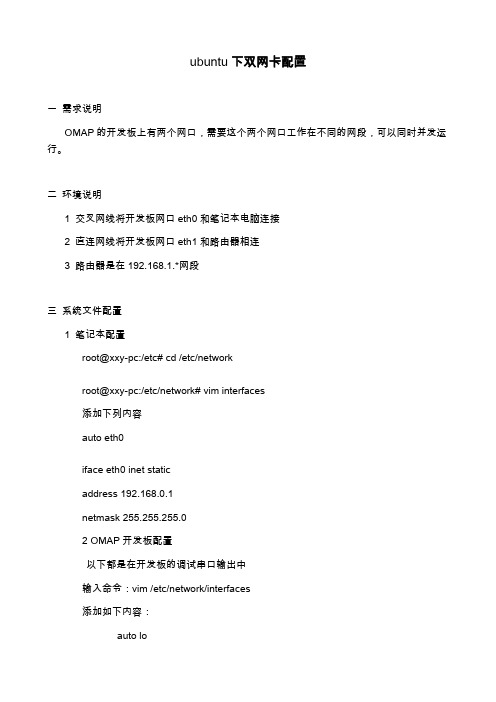
ubuntu下双网卡配置一需求说明OMAP的开发板上有两个网口,需要这个两个网口工作在不同的网段,可以同时并发运行。
二环境说明1 交叉网线将开发板网口eth0和笔记本电脑连接2 直连网线将开发板网口eth1和路由器相连3 路由器是在192.168.1.*网段三系统文件配置1 笔记本配置root@xxy-pc:/etc# cd /etc/networkroot@xxy-pc:/etc/network# vim interfaces添加下列内容auto eth0iface eth0 inet staticaddress 192.168.0.1netmask 255.255.255.02 OMAP开发板配置以下都是在开发板的调试串口输出中输入命令:vim /etc/network/interfaces添加如下内容:auto loiface lo inet loopback#auto eth0#iface eth0 inet dhcpauto eth1iface eth1 inet staticaddress 192.168.1.150netmask 255.255.255.0network 192.168.1.1broadcask 192.168.1.255 gateway 192.168.1.1auto eth0iface eth0 inet staticaddress 192.168.0.151netmask 255.255.255.0network 192.168.0.1broadcask 192.168.0.1gateway 192.168.0.1输入命令:vim /etc/resolv.conf nameserver 192.168.1.1nameservre 192.168.0.1nameservre 8.8.8.8四测试说明:1 在笔记本电脑的终端中输入命令ping 192.168.0.151终端输出为说明eth0工作正常2 在开发板的调试串口输入命令ping 192.168.1.1终端输出为说明eth1工作正常。
ubuntu下双网口配置
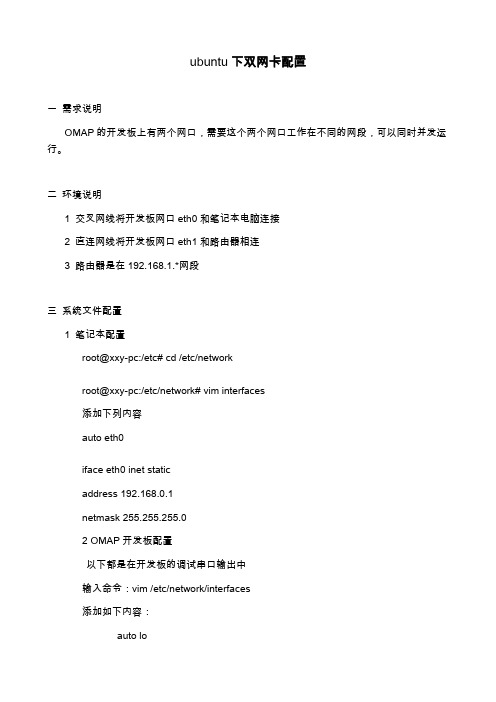
ubuntu下双网卡配置一需求说明OMAP的开发板上有两个网口,需要这个两个网口工作在不同的网段,可以同时并发运行。
二环境说明1 交叉网线将开发板网口eth0和笔记本电脑连接2 直连网线将开发板网口eth1和路由器相连3 路由器是在192.168.1.*网段三系统文件配置1 笔记本配置root@xxy-pc:/etc# cd /etc/networkroot@xxy-pc:/etc/network# vim interfaces添加下列内容auto eth0iface eth0 inet staticaddress 192.168.0.1netmask 255.255.255.02 OMAP开发板配置以下都是在开发板的调试串口输出中输入命令:vim /etc/network/interfaces添加如下内容:auto loiface lo inet loopback#auto eth0#iface eth0 inet dhcpauto eth1iface eth1 inet staticaddress 192.168.1.150netmask 255.255.255.0network 192.168.1.1broadcask 192.168.1.255 gateway 192.168.1.1auto eth0iface eth0 inet staticaddress 192.168.0.151netmask 255.255.255.0network 192.168.0.1broadcask 192.168.0.1gateway 192.168.0.1输入命令:vim /etc/resolv.conf nameserver 192.168.1.1nameservre 192.168.0.1nameservre 8.8.8.8四测试说明:1 在笔记本电脑的终端中输入命令ping 192.168.0.151终端输出为说明eth0工作正常2 在开发板的调试串口输入命令ping 192.168.1.1终端输出为说明eth1工作正常。
Ubuntu配置DNS服务器--bind

Ubuntu配置DNS服务器--bind3. BIND9 的安装与配置3.1 bind简介BIND (Berkeley Internet Name Domain)是Domain Name System (DNS) 协议的一个实现,提供了DNS主要功能的开放实现,包括* 域名服务器(named)* DNS解析库函数* DNS服务器运行调试所用的工具是一款开放源码的DNS服务器软件,由美国加州大学Berkeley分校开发和维护的,按照ISC的调查报告,BIND是世界上使用最多最广泛的域名服务系统。
不论你的邮件服务器,WEB服务器或者其他的services如何的安全可靠,DNS的故障会给你带来用户根本无法访问这些服务。
BIND,也是我们常说的named,由于多数网络应用程序使用其功能,所以在很多BIND的弱点及时被发现。
主要分为三个版本:v41998年多数UNIX捆绑的是BIND4,已经被多数厂商抛弃了,除了OpenBSD还在使用。
OpenBSD核心人为BIND8过于复杂和不安全,所以继续使用BIND4。
这样一来BIND8/9的很多优点都不包括在v4中。
v8就是如今使用最多最广的版本,其详细内容可以参阅BIND 8+ 域名服务器安全增强v9最新版本的BIND,全部重新写过,免费(但是由商业公司资助),也添加了许多新的功能(但是安全上也可能有更多的问题)。
BIND9在2000年十月份推出,现在稳定版本是9.3.2。
3.2 软件的相关资源官方网站:/最新版本: 9.3.2 /sw/bind/bind9.3.php#download帮助文档:/sw/bind/配置文件样例:/bind.htmlFAQ: /getOpenSourceResource.php?id=6 3.3 配置环境环境:GNU/Linux Debian/testing Linux 2.6.8-2-386版本:bind9 9.3.2-2测试域名:测试ip: 192.168.102.47 主域名服务器192.168.102.48 纯缓存域名服务器192.168.102.49 辅助域名服务器192.168.102.49 测试客户机3.4 配置文件说明安装bind9的命令:~# aptitude update~# aptitude install bind9 bind9-host dnsutils配置文件族:# ls /etc/bind/ -ltotal 44-rw-r--r-- 1 root root 237 Jan 16 2006 db.0-rw-r--r-- 1 root root 271 Jan 16 2006 db.127-rw-r--r-- 1 root root 237 Jan 16 2006 db.255-rw-r--r-- 1 root root 353 Jan 16 2006 db.empty-rw-r--r-- 1 root root 256 Jan 16 2006 db.local-rw-r--r-- 1 root root 1507 Jan 16 2006 db.root-rw-r--r-- 1 root bind 1611 Jan 16 2006 named.conf-rw-r--r-- 1 root bind 165 Jan 16 2006 named.conf.local-rw-r--r-- 1 root bind 672 Jan 16 2006 named.conf.options-rw-r----- 1 bind bind 77 Aug 4 08:41 rndc.key-rw-r--r-- 1 root root 1317 Jan 16 2006 zones.rfc1918配置文件说明:named.conf设置一般的named参数,指向该服务器使用的域数据库的信息源named.conf.optionsdb.root根服务器指向文件,由Internet NIC创建和维护,无需修改,但是需要定期更新db.locallocalhost正向区文件,用于将名字localhost转换为本地回送IP地址(127.0.0.1) db.127localhost反向区文件,用于将本地回送IP地址(127.0.0.1)转换为名字localhost其中,主配置文件/etc/named.conf的配置语句命令用法acl 定义IP地址的访问控制清单control 定义ndc使用的控制通道include 把其他文件包含到配置文件中key 定义授权的安全密钥logging 定义日志写什么,写到哪opitons 定义全局配置选项和缺省值server 定义远程服务器的特征trunsted-keys 为服务器定义DNSSEC加密密钥zone 定义一个区默认情况下,内容如下:include "/etc/bind/named.conf.options";zone "." {type hint;file "/etc/bind/db.root";};zone "localhost" {type master;file "/etc/bind/db.local";};zone "127.in-addr.arpa" {type master;file "/etc/bind/db.127";};zone "0.in-addr.arpa" {file "/etc/bind/db.0";};zone "255.in-addr.arpa" {type master;file "/etc/bind/db.255";};include "/etc/bind/named.conf.local";其中type项的值:master:表示定义的是主域名服务器slave :表示定义的是辅助域名服务器hint:表示是互联网中根域名服务器在Debian环境中,options语句的配置内容,被移至named.conf.options文件中:options {directory "/var/cache/bind";// If there is a firewall between you and nameservers you want// to talk to, you might need to uncomment the query-source// directive below. Previous versions of BIND always asked// questions using port 53, but BIND 8.1 and later use an unprivileged// port by default.// query-source address * port 53;// If your ISP provided one or more IP addresses for stable// nameservers, you probably want to use them as forwarders.// Uncomment the following block, and insert the addresses replacing// the all-0's placeholder.//可以将下面的注释去掉添加原来的dns (可加多个)// forwarders {// 0.0.0.0;// };auth-nxdomain no; # conform to RFC1035};3.5 创建主域名服务器a. 首先, 在在192.168.102.47机器上安全bind9b. 使用编辑器,比如vi,编辑配置文件/etc/bind/named.conf注:在ubuntu中还有一个/etc/bind/named.conf.local (效果相同)加入如下内容zone "" {type master; //定义此区为主服务器file "/etc/bind/db.mydebian"; //指定区资源文件的位置};zone "102.168.192.in-addr.arpa" {type master; //定义此区为主服务器file "/etc/bind/db.192"; //指定区资源文件的位置};c. 创建区资源文件:创建区资源文件/etc/bind/db.mydebian内容如下;; BIND data file for local loopback interface;$TTL 604800$ORIGIN .@ IN SOA . . (2006080401 ; Serial604800 ; Refresh86400 ; Retry2419200 ; Expire604800 ) ; Negative Cache TTL;@ IN NS ns@ IN MX 0 .@ IN A 192.168.102.47ns IN A 192.168.102.47www IN A 192.168.102.47webserver IN CNAME wwwmail IN A 192.168.102.47ftp IN A 192.168.102.48ns2 IN A 192.168.102.48ns3 IN A 192.168.102.49第一行是TTL设定,生存时间记录字段。
ubuntu下配置静态IP地址设置DNS和主机名
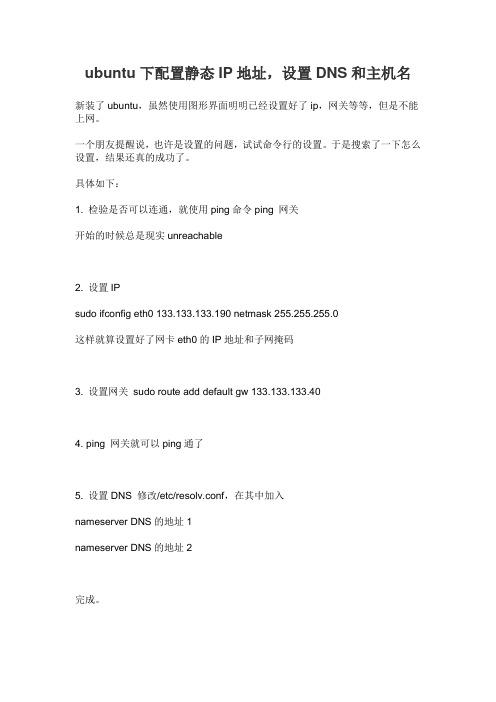
ubuntu下配置静态IP地址,设置DNS和主机名新装了ubuntu,虽然使用图形界面明明已经设置好了ip,网关等等,但是不能上网。
一个朋友提醒说,也许是设置的问题,试试命令行的设置。
于是搜索了一下怎么设置,结果还真的成功了。
具体如下:1. 检验是否可以连通,就使用ping命令ping 网关开始的时候总是现实unreachable2. 设置IPsudo ifconfig eth0 133.133.133.190 netmask 255.255.255.0这样就算设置好了网卡eth0的IP地址和子网掩码3. 设置网关sudo route add default gw 133.133.133.404. ping 网关就可以ping通了5. 设置DNS 修改/etc/resolv.conf,在其中加入nameserver DNS的地址1nameserver DNS的地址2完成。
这样设置之后,下次开机时候似乎IP又会发生变化。
一、使用命令设置ubuntu的ip地址1. 设置IPsudo ifconfig eth0 203.171.239.155 netmask 255.255.255.224这样就算设置好了网卡eth0的IP地址和子网掩码2. 设置网关sudo route add default gw 203.171.239.1293. 设置DNS 修改/etc/resolv.conf,在其中加入nameserver DNS的地址1 nameserver DNS的地址2 完成。
不过,这样设置之后,下次开机时候似乎IP又不存在了。
二、直接修改系统配置文件ubuntu的网络配置文件是:/etc/network/interfacesubuntu命令行修改网络配置方法/etc/network/interfaces打开后里面可设置DHCP或手动设置静态ip。
前面auto eth0,让网卡开机自动挂载.1. 以DHCP方式配置网卡编辑文件/etc/network/interfaces:sudo vi /etc/network/interfaces并用下面的行来替换有关eth0的行:# The primary network interface - use DHCP to find our addressauto eth0iface eth0 inet dhcp用下面的命令使网络设置生效:sudo /etc/init.d/networking restart也可以在命令行下直接输入下面的命令来获取地址sudo dhclient eth02. 为网卡配置静态IP地址编辑文件/etc/network/interfaces:sudo vi /etc/network/interfaces并用下面的行来替换有关eth0的行:# The primary network interfaceauto eth0iface eth0 inet staticaddress 192.168.3.90gateway 192.168.3.1netmask 255.255.255.0#network 192.168.3.0#broadcast 192.168.3.255将上面的ip地址等信息换成你自己就可以了.用下面的命令使网络设置生效: sudo /etc/init.d/networking restart3. 设定第二个IP地址(虚拟IP地址)编辑文件/etc/network/interfaces:sudo vi /etc/network/interfaces在该文件中添加如下的行:auto eth0:1iface eth0:1 inet staticaddress 192.168.1.60netmask 255.255.255.0network x.x.x.xbroadcast x.x.x.xgateway x.x.x.x根据你的情况填上所有诸如address,netmask,network,broadcast和gateways 等信息.用下面的命令使网络设置生效:sudo /etc/init.d/networking restart4. 设置主机名称(hostname)使用下面的命令来查看当前主机的主机名称:sudo /bin/hostname使用下面的命令来设置当前主机的主机名称:sudo /bin/hostname newname系统启动时,它会从/etc/hostname来读取主机的名称.关于设置主机名称的更多信息,请访问这里5. 配置DNS首先,你可以在/etc/hosts中加入一些主机名称和这些主机名称对应的IP地址,这是简单使用本机的静态查询.要访问DNS 服务器来进行查询,需要设置/etc/resolv.conf文件.假设DNS服务器的IP地址是192.168.3.2, 那么/etc/resolv.conf文件的内容应为:search nameserver 192.168.3.2/etc/network/interfaces打开后里面可设置DHCP或手动设置静态ip。
linux bind 用法

linux bind 用法Linux Bind 用法Bind(Berkeley Internet Name Daemon)是一个开放源代码的DNS (Domain Name System)软件。
它被广泛用于Unix-like操作系统,包括Linux。
Bind的作用是将域名转换为对应的IP地址,并且能够支持一些高级的DNS功能。
在本文中,我们将一步一步地介绍Bind的用法,并探索其在Linux系统中的重要性。
第一步:安装Bind要开始使用Bind,首先需要在Linux系统上安装它。
在大多数Linux发行版中,Bind都是已经安装的。
您可以通过运行以下命令来检查是否已安装Bind:shellnamed -v如果输出中显示了Bind的版本号,那么说明已经安装了Bind。
如果没有安装,您可以通过以下命令之一来安装Bind:对于Debian、Ubuntu等基于Debian的系统:shellsudo apt-get install bind9对于CentOS、Fedora等基于Red Hat的系统:shellsudo yum install bind安装完成后,您可以通过以下命令来启动Bind服务:shellsudo systemctl start named第二步:配置BindBind的主要配置文件是`named.conf`。
该文件位于`/etc/bind/`(或类似的位置)目录中。
我们可以通过编辑此文件来配置Bind。
shellsudo vi /etc/bind/named.conf在此文件中,您将看到一些已经配置的示例区块。
您可以根据自己的需求进行修改或添加新的区块。
例如,我们可以添加一个新的区域来管理我们的域名。
shellzone "example" IN {type master;file "/etc/bind/db.example";};在上述示例中,我们定义了一个名为"example"的域,并指定了域名的类型为`master`。
bind服务器配置

DNS简介在Linux中,域名服务(DNS)是由柏克莱网间名域(Berkele y Interne t Name Domain——BIND)软件实现的。
BIND是一个客户/服务系统,它的客户方面称为转换程序(resolve r),它产生域名信息的查询,将这类信息发送给服务器,DNS软件回答转换程序的查询。
BIND的服务方面是一个称为named(读作“name”“d”)的守护进程。
我们将讨论三种基本BIND配置任务:配置BIND转换程序。
配置BIND域名服务。
建立服务器数据库文件,称为“区文件(zone file)。
前面我们介绍过,术语“区(zone)”往往可以与单词“域(domain)”互换使用,但这里却有一些区别,“区”是指域数据库文件,而“域”则比较通用。
在本书中,域是用域名定义的域结构中的一部分,而区则是域数据库文件中包含域信息的集合,包含域信息的文件称为“区文件”。
DNS的作用是把IP地址转化为代表主机、网络和邮件别名的助记名。
它把整个InternetIP地址和名字空间分解为不同的逻辑组来做这项工作。
每个组对它所拥有的计算机和其他信息具有控制权。
DNS服务器的类型BIND可以配置成以几种不同的方法运行的DNS,常见的BIND配置是唯转换程序系统、唯高速缓存系统、主服务器和辅助服务器。
转换程序是一段要求域名服务器提供域信息的程序,在Linux系统中,它是作为一个库程序来实现的,不是一个单独的客户程序。
在唯转换程序系统中,仅使用转换程序,并不运行域名服务器。
这种系统是很容易配置的,最多只需要设置/etc/resolv.conf文件。
其它三个BIND配置选项都是用于named服务软件的。
唯高速缓存服务器唯高速缓存服务器(caching-only server)可运行域名服务器软件但是没有域名数据库软件。
Ubuntu双网卡绑定的设置方法

Ubuntu双网卡绑定的设置方法
转自:
发布:脚本学堂/Ubuntu/Debian 编辑:thatboy 2013-05-23 10:14:00 【大中小】
本文介绍下,在ubuntu中绑定双网卡的方法,很多朋友都在寻找这个方法,本文分享一下,有需要的朋友参考下吧。
1,安装bonding需要的软件
2,在/etc/modules中加入:
说明:
miimon是用来进行链路监测的。
比如:miimon=100,那么系统每100ms监测一次链路连接状态,如果有一条线路不通就转入另一条线路;mode的值表示工作模式,他共有0,1,2,3四种模式,常用的为0,1两种。
mode=0表示load balancing (round-robin)为负载均衡方式,两块网卡都工作,带宽加倍。
mode=1表示fault-tolerance (active-backup)提供冗余功能,工作方式是主备的工作方式,默认情况下只有一块网卡工作,另一块做备份。
bonding只能提供链路监测,即从主机到交换机的链路是否接通。
如果只是交换机对外的链路down掉了,而交换机本身并没有故障,那么bonding会认为链路没有问题而继续使用。
本文地址:。
Ubuntu配置双网卡
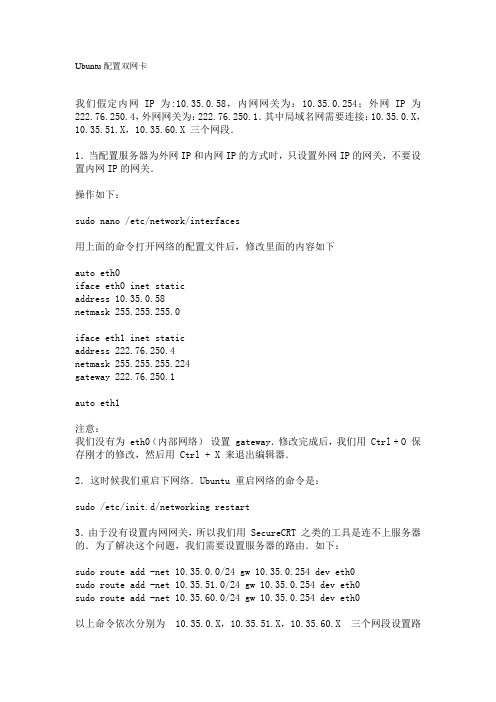
Ubuntu配置双网卡我们假定内网IP为:10.35.0.58,内网网关为:10.35.0.254;外网IP为222.76.250.4,外网网关为:222.76.250.1.其中局域名网需要连接:10.35.0.X,10.35.51.X,10.35.60.X 三个网段.1.当配置服务器为外网IP和内网IP的方式时,只设置外网IP的网关,不要设置内网IP的网关.操作如下:sudo nano /etc/network/interfaces用上面的命令打开网络的配置文件后,修改里面的内容如下auto eth0iface eth0 inet staticaddress 10.35.0.58netmask 255.255.255.0iface eth1 inet staticaddress 222.76.250.4netmask 255.255.255.224gateway 222.76.250.1auto eth1注意:我们没有为 eth0(内部网络)设置 gateway.修改完成后,我们用 Ctrl + O 保存刚才的修改,然后用 Ctrl + X 来退出编辑器.2.这时候我们重启下网络.Ubuntu 重启网络的命令是:sudo /etc/init.d/networking restart3.由于没有设置内网网关,所以我们用 SecureCRT 之类的工具是连不上服务器的.为了解决这个问题,我们需要设置服务器的路由.如下:sudo route add -net 10.35.0.0/24 gw 10.35.0.254 dev eth0sudo route add -net 10.35.51.0/24 gw 10.35.0.254 dev eth0sudo route add -net 10.35.60.0/24 gw 10.35.0.254 dev eth0以上命令依次分别为10.35.0.X,10.35.51.X,10.35.60.X 三个网段设置路由.如果外网连不上,你可以试下:sudo route add default gw 222.76.250.4 dev eth1此时输入 route 命令,应该看到的是如下图所示的页面:今天为服务器配置双网卡的时候,需要配置路由.因为路由是用命令添加的,所以每次关机或重起系统,路由就丢失了.于是想到每次重起的时候执行一段脚本用来添加路由,这样我就不用每次重起都手动添加了.以下用添加路由为例.我想在系统启动时执行:sudo route add -net 10.35.0.0/24 gw 10.35.0.254 dev eth0sudo route add -net 10.35.51.0/24 gw 10.35.0.254 dev eth0sudo route add -net 10.35.60.0/24 gw 10.35.0.254 dev eth01.首先,我们创建一个 /etc/network.script 文件.输入命令:sudo nano /etc/network.script2.接着我们在文本编辑器中输入我们要执行的命令.如上面的:sudo route add -net 10.35.0.0/24 gw 10.35.0.254 dev eth0sudo route add -net 10.35.51.0/24 gw 10.35.0.254 dev eth0sudo route add -net 10.35.60.0/24 gw 10.35.0.254 dev eth03.按 Ctrl + O 保存文件,然后按 Ctrl + X 退出.4.接着我们再用 nano 打开 /etc/rc.local .输入命令:sudo nano /etc/rc.local5.在文本编辑中,我们会看到提示说 /etc/rc.local 默认是空的.但我打开的时候,会看到里面其它有一行:exit 0如果是这样,我们一定要在 exit 0 之前输入我们要执行的脚本文件.如下:sh /etc/network.scriptexit 0转自:/viewarticle.php?id=79309ubuntu双网卡设置内外网上网的问题台双网卡电脑拥有两个网关是不可能的,因为默认网关(default gateway)只能是一个。
ubuntu配置DNS

首先安装BIND套件apt-cache search all|grep bind9sudo apt-get install bind9 (以后可能会有更高级版本)Adding new user `bind' (UID 113) with group `bind'/var/cache/bind/etc/bind/rndc.key* Starting domain name service... bind这时在/etc/bind下会出现(这里跟其他的UNIX/LINUX不同,一般其他的UNIX/LINUX默认是把配置文件放在/etc/named下,数据文件放在/var/named或/var/bind下的,而UBUNTU都一起放在这个目录下了)db.0 db.255 db.root named.conf.localdb.127 db.local named.conf named.conf.options其中named.conf为主配置文件,named.conf.local和named.conf.options这两个文件在其他的UNIX/LINUX 系统里默认是没有的,UBUNTU的这种想法很不错,把各个部分都分开管理;其余的部分都是默认生成的几个数据文件。
这里需要稍微讲一下区数据文件里的几个资源记录的含义:SOA记录:指示该区的权威NS记录:列出该区的一个名字服务器A记录:名字到地址的映射(也就是正向解析)PTR记录:地址到名字的映射(也就是反向解析)CNAME:规范名字(别名记录)下面开始服务配置缓存域名服务器设置(Cache-only server)(PS:转发功能,一般常用到的)缓存域名服务器顾名思义其自身是没有域名记录的,仅仅从别的DNS上获取记录并做高速缓存。
安装好DNS服务后,不需要任何配置,只需要把服务起起来就是缓存域名服务器了。
代码:sudo /etc/init.d/bind9 startsudo /etc/init.d/bind9 stop主DNS配置安装好DNS后,配置named.conf.local,如下例:代码:zone "" {type master;file "/etc/bind/";};zone "" {type master;file "/etc/bind/";};zone "" {type master;file "/etc/bind/";};...保存配置,然后再创建相对应的数据文件,如上例的数据文件如下:(自己建立文件) 代码://的配置文件$TTL 86400@ IN SOA . (2005092001 ; serial28800 ; refresh7200 ; retry604800 ; expire86400 ; ttl)(ps:@ IN SOA . ( ##这边有一个空格,千万不能忘,否则可能始终找不到问题出在哪里2005092001 ; serial28800 ; refresh7200 ; retry604800 ; expire86400 ; ttl))@ IN NS @ IN MX 10 .dns IN A 111.111.111.111www IN A 222.222.222.222xxx IN A 333.333.333.333mail IN CNAME xxx...保存,重启BIND服务就OK了从DNS的配置从DNS的配置和主DNS配置很像,只不过不需要建立数据文件,只需要指定数据文件存放位置就可以了代码:zone "" {type slave;file "/etc/bind/";masters {111.111.111.111;//主DNS的地址};};zone "" {type slave;file "/etc/bind/";masters {111.111.111.111;//主DNS的地址};};zone "" {type slave;file "/etc/bind/";masters {111.111.111.111;//主DNS的地址};};...保存配置,重启服务。
Ubuntu系统怎样配置两个网关

Ubuntu系统怎样配置两个网关Ubuntu系统怎样配置两个网关一些网络可能拥有多个路由器/防火墙提供连接。
这里有一个典型的情况:你有一个路由可以访问Internet,你愿意用它来做你的缺省网关(参看前面的缺省网关样例)有还有另一个路由用来访问你的公司网络,公司网络的IP范围是10.0.0.0到10.255.255.255。
让我们假定这个路由的IP地址是192.168.1.254。
这个例子中的Linux机器是使用wlan0提供Internet连接的。
你可能是使用eth0设备,请据此调整你的操作。
有多种方法可以添加这个新的路由。
添加临时的静态路由route add命令可以用来添加一条新路由到你的服务器,直到下一次重启。
这个方法的优势是在所有版本的Linux中都通用,而且在man里面都有详细的说明。
在我们的例子里,10.0.0.0网络前面有-net参数,子网掩码和网关前面也分别有netmask和gw参数。
[root@bigboy tmp]# route add -net 10.0.0.0 netmask 255.0.0.0 gw 192.168.1.254 wlan0如果你想为一个单独的服务器添加路由,那么应该使用-host参数,而且不设子网掩码值(route命令会自动知道子网掩码是255.255.255.255)。
这里是为机器10.0.0.1添加路由的例子。
[root@bigboy tmp]# route add -host 10.0.0.1 gw 192.168.1.254 wlan0如果想要这个变化在重启后也能持续,一个通用的方法是把route add命令添加到/etc/rc.d/rc.local文件中,它会始终在启动过程结束前运行。
添加永久静态路由在Fedora Linux中,永久静态路由是添加在/etc/sysconfig/network-scripts目录下对应设备文件中的。
文件名的格式是route-网络设备名称,所以wlan0设备对应的文件名是route-wlan0该文件的格式很直观,第一行是目标网络加上单词via和网关的IP 地址。
BIND域名解析软件安全配置规范参考

BIND域名解析软件安全配置规范参考B I N D域名解析软件安全配置规范S p e c i f i c a t i o n f o r B I N D S o f t w a r eC o n f i g u r a t i o n U s e d i n C h i n a M o b i l e 版本号:1.0.0╳╳╳╳-╳╳-╳╳发布╳╳╳╳-╳╳-╳╳实施目录1概述 (1)1.1适用范围 (1)1.2内部适用性说明 (1)1.3外部引用说明 (2)1.4术语和定义 (2)1.5符号和缩略语 (2)2BIND域名解析软件安全配置要求 (3)2.1记录安全事件到文件 (3)2.2隐藏BIND版本信息 (4)2.3禁止DNS域名递归查询 (4)2.4增加查询ID的随机性 (5)2.5限制域名查询 (5)2.6限制域名递归查询 (6)2.7指定动态DNS更新主机 (6)2.8指定动态DNS更新主机 (7)2.9指定不接受区域请求 (7)2.10指定不接受区域请求 (8)2.11定义ACL地址名 (9)2.12控制管理接口 (10)2.13防止DNS欺骗 (10)2.14设置重试查询次数 (11)2.15防止污染高速缓存(Cache) (12)前言本标准起草单位:本标准解释单位:本标准主要起草人:1概述1.1 适用范围本规范适用于互联网使用BIND软件进行域名解析的DNS系统。
本规范明确了BIND 域名解析软件安全配置方面的基本要求。
BIND:全称是Berkeley Internet Name Domain(伯克利因特网名字系统)。
官方网址:/。
它主要有3个版本:BIND 4,BIND 8,BIND9。
BIND没有5,6,7这几个版本,一下就跳到8了,在BIND8以后的版本里融合了许多提高效率,稳定性和安全性的技术。
BIND安全选项非常多,应针对BIND服务软件进行安全配置,充分利用BIND自身已经实现的保护功能加强BIND安全性,从而能抵御目前已知的BIND安全漏洞,并尽可能使潜在的安全漏洞对DNS服务造成最小的影响。
BIND简易教程(1):安装及基本配置

BIND简易教程(1):安装及基本配置⾸先,为什么说是简易教程呢?因为BIND的功能实在太多,全写出来的话要连载好久,我觉得我没有那么多精⼒去写;⽽我了解的仅仅是有限的⼀点点,不敢造次。
百度上的⽂章也是⼀抓⼀⼤把呐!所以,教点基本使⽤⽅法,有需求的同学可以再翻翻BIND管理员⼿册。
那么,还是直接开始说正题吧。
本次还是像PowerDNS⼀样是⼀个连载,写三篇。
⽬录:BIND简易教程(1):安装及基本配置(本篇)⾸先说说安装。
安装是⾮常简单的,在ubuntu下直接apt-get install bind9 bind9-doc dnsutilstar zxvf bind-9.10.4-P2.tar.gzcd bind-9.10.4-P2sudo ./configure --sysconfdir=/etc/bind --with-libtoolsudo makesudo make installconfigure的参数视⾃⼰具体情况⽽定。
我习惯把所有配置⽂件放在/etc/bind下⾯,就加上--sysconfdir,如果不加的话,name.conf默认在/etc 下⾯,很乱;--with-libtool据说加上之后能让编译出来的⽂件是.so⽽⾮.a,占⽤空间较⼩。
不过我加上这个参数之后make编译会报错,我对这种编译⽅式不是很熟,所以就放弃了。
安装还是很简单的。
装好的bind主要由三部分构成:解析库(配置⽂件)、解析器(named)、管理器(rndc),解析库是以named.conf为中⼼的⼀堆配置⽂件,具体配置⽅法我们后⾯讲;named程序是bind的后台进程,是负责解析域名的;rndc是bind的远程管理程序,可以动态的添加/删除域名,查看bind状态,重新加载等。
在这⾥,我们主要使⽤的是解析库。
bind配置⽂件提供了两个⾮常巧妙的语法规则:注释和include。
注释⽤// 和# 均可,满⾜了不同程序猿的喜好;include则可以将不同类型的配置分开来,放在不同的⽂件中。
Ubuntu Apache2绑定多个域名

Ubuntu Apache2绑定多个域名1服务器设定假如我现在的服务器IP是192.168.1.2,两个域名和。
绑定到/var/www下绑定到/var/www/mail下。
2域名解析将 与的DNS解析到你的服务器IP上。
3创建站点配置文件命令:cp/etc/apache2/sites-available/default /etc/apache2/sites-available/cp/etc/apache2/sites-available/default /etc/apache2/sites-available/4修改站点配置文件标记红色的需要修改或添加实际上就是在默认配置上添加了ServerName,另外修正了目录。
----------------------------------------------------------------------------------ServerAdminwebmaster@localhostDocumentRoot/var/www/www/<Directory />Options FollowSymLinksAllowOverride None</Directory><Directory /var/www/www/>Options Indexes FollowSymLinksMultiViewsAllowOverride NoneOrder allow,denyallow from all</Directory>----------------------------------------------------------------------------------ServerAdminwebmaster@localhostDocumentRoot/var/www/mail/<Directory />Options FollowSymLinksAllowOverride None</Directory><Directory /var/www/mail/>Options Indexes FollowSymLinksMultiViewsAllowOverride NoneOrder allow,denyallow from all</Directory>5使站点配置文件生效命令:cd/etc/apache2/sitesenabledsudoln ../sites-available/sudoln ../sites-available/6删除apache的默认主机配置文件你也不希望创建2个虚拟主机后人家还能直接访问/var/www/ 吧;进入/etc/apache2/sites-enabled/ ,删除000-default 文件。
使用Bind配置域名服务器详解

使用Bind配置域名服务器详解
苏宁
【期刊名称】《泰山学院学报》
【年(卷),期】2005(027)003
【摘要】Bind是互联网上使用最广的域名解析软件,本文以ReadHat9.0操作系统为例分三步详细介绍Bind的配置及使用.
【总页数】4页(P25-28)
【作者】苏宁
【作者单位】济宁师范专科学校,网络中心,山东,济宁,272025
【正文语种】中文
【中图分类】TP311.5
【相关文献】
1.中国域名服务器配置错误的测量与分析 [J], 韩殿飞;袁睿翕;管晓宏
2.基于SUN Solaris 10的DNS域名服务器配置 [J], 白兴瑞
3.配置辅助域名服务器 [J], 李洋
4.heta 2配置和使用详解 [J],
5.校园网中Bind域名服务器的实现 [J], 李晓宾;李淑珍
因版权原因,仅展示原文概要,查看原文内容请购买。
bind 解析转发

bind通常指的是DNS 服务器软件BIND(Berkeley Internet Name Domain),它用于将域名解析为IP 地址。
在配置BIND 服务器时,通常需要设置一个或多个转发器(forwarders)来转发域名查询请求。
转发器是一个或多个DNS服务器,用于将查询请求转发给其他DNS 服务器进行解析。
通过配置转发器,可以控制DNS查询的转发路径,以便在本地无法解析域名时,将查询请求转发给其他DNS服务器进行解析。
在BIND 配置文件中,可以使用以下语法来指定转发器:
bash复制代码
forwarders {
192.0.2.10;
192.0.2.20;
};
在这个例子中,有两个转发器地址,分别是192.0.2.10和192.0.2.20。
当本地DNS 服务器无法解析某个域名时,会将查询请求转发给这些地址中的一个或多个进行解析。
通过配置转发器,可以提供更好的域名解析性能和可靠性。
同时,还可以通过转发器来过滤不安全的或不受信任的DNS服务器,从而提高网络安全性和隐私保护。
- 1、下载文档前请自行甄别文档内容的完整性,平台不提供额外的编辑、内容补充、找答案等附加服务。
- 2、"仅部分预览"的文档,不可在线预览部分如存在完整性等问题,可反馈申请退款(可完整预览的文档不适用该条件!)。
- 3、如文档侵犯您的权益,请联系客服反馈,我们会尽快为您处理(人工客服工作时间:9:00-18:30)。
Bind 双重域名配置
[编辑]双重
DNS 的配置
本文作者:Firehare
授权许可:创作共用协议
你可以免费:
拷贝、分发、呈现和表演当前作品 制作派生作品
是必须基于以下条款:
署名。
你必须明确标明作者的名字。
.
非商业用途。
你不可将当前作品用于商业目的。
保持一致。
如果你基于当前作品更改、变换或构造新作品,你应当按 照与当前协议完全相同的协议分发最终作品。
对于任何二次使用或分发,你必须让其他人明确当前作品的授权条 款 在得到作者的明确允许下,这里的某些条款可以放弃
相信现在有不少地方都是起双重 DNS 的,即对外解析成公网地址,对内解析成内网地址。
一般的做法是 用两台 DNS 服务器分开来做的,但如果机器紧张,只有一台的话或出于安全考虑只用一台的话,其实也 是可以做的,具体作法可以分以下两种情况: 使用 Bind8 和 Bind9 的做法是不一样的,
[编辑]Bind8
下的实现方法
在 DNS 服务器上运行两个 BIND,分别为来自内部网络和外部网络的域名请求提供解析,每个 BIND 具 有不同的配置文件和域名数据库文件,并分别在不同的端口监听。
DNS 服务器在接到客户端请求时,根据 客户的 IP 地址将请求重定向到不同的 BIND 服务端口,这样就可以根据客户端的 IP 地址将不同的解析结 果返回给客户端, 而整个过程对于客户端来说都是透明的。
实现的关键在于运行两个 BIND 及运用 iptables 命令进行 IP 地址及端口改写操作。
具体配置的话: 在/etc/下生成两个 named 配置文件 named.in 与 named.out named.in
# # Generated automatically by redhat-config-bind, alchemist et al. # Any changes not supported by redhat-config-bind should be put # in /etc/named.custom # include "/etc/named.custom"; include "/etc/rndc.key"; options { directory "/var/named_in/"; datasize 2098; ...... }; }; #Log Files logging { category queries { default_syslog; }; }; #DataBase Files zone file }; zone "10.in-addr.arpa" { "0.0.127.in-addr.arpa" { "0.0.127.in-addr.arpa.zone"; type master;
type master; file }; "10.in-addr.arpa.zone";
zone file }; zone file };
"localhost" { "localhost.zone"; "" { ".zone";
type master;
type master;
named.out
# # Generated automatically by redhat-config-bind, alchemist et al. # Any changes not supported by redhat-config-bind should be put # in /etc/named.custom # include "/etc/named.custom"; include "/etc/rndc.key"; options { directory "/var/named_out/"; datasize 2098; ... ... }; # 注意这里监听的端口不一样了 listen-on port 8053 { # 本机 IP 地址 10.xx.xx.xx; }; }; #Log Files logging { category queries {
default_syslog; }; }; #DataBase Files zone file }; zone file }; "xx.xx.210.in-addr.arpa" { "xx.xx.210.in-addr.arpa.zone"; type master; "0.0.127.in-addr.arpa" { "0.0.127.in-addr.arpa.zone"; type master;
zone file }; zone file };
"localhost" { "localhost.zone"; "" { ".zone";
type master;
type master;
为什么选对外发布的做重定向呢,当时的考虑是对内解析的流量大,可以减少一个环节。
然后做 iptables 的重定向,在 iptable 配置文件中添加
-A PREROUTING -s ! 10.0.0.0/255.0.0.0 -i eth0 -p udp -m udp --dport 53 -j REDIRECT --to-ports 8053 -A POSTROUTING -o eth0 -p udp -m udp --sport 8053 -j SNAT --to-source 10.xx.xx.xx:53 COMMIT
最后在做一个启动脚本:
#!/bin/sh
echo "Enabling IP Forwarding ..." echo 1 > /proc/sys/net/ipv4/ip_forward echo "Enabling DNS(outside) Service ..." /usr/sbin/named -u named -c /etc/named.out echo "Enabling DNS(inside) Service ..." /usr/sbin/named -u named -c /etc/named.in
重启机器就 OK 了!
[编辑]Bind9
下的实现方法
只需要一个 named.conf 文件就搞定 具体配置:
include "/etc/rndc.key"; options { directory "/var/named/"; ... ... }; }; #Log Files logging { category queries { default_syslog; }; }; #DataBase Files #注意 view 和 match-clients 的用法,就是它们在起作用 view "internal" { match-clients { 10.0.0.0/8; }; recursion yes; zone file }; zone "0.0.127.in-addr.arpa" { "." { "named.ca"; type hint;
type master; file }; zone file }; zone file }; zone file }; }; view "external" { "10.in-addr.arpa" { "10.in-addr.arpa.zone"; type master; "" { ".in.zone"; type master; "localhost" { "localhost.zone"; type master; "0.0.127.in-addr.arpa.zone";
match-clients { any; }; recursion yes; zone file }; zone file }; zone file }; zone file }; zone file }; }; "xx.xx.210.in-addr.arpa" { "xx.xx.210.in-addr.arpa.zone"; type master; "" { ".out.zone"; type master; "localhost" { "localhost.zone"; type master; "0.0.127.in-addr.arpa" { "0.0.127.in-addr.arpa.zone"; type master; "." { "named.ca"; type hint;
这样就配置好了! 至于具体的数据文件,我想大家都应该会配置了,我这里就不多说了!
。
